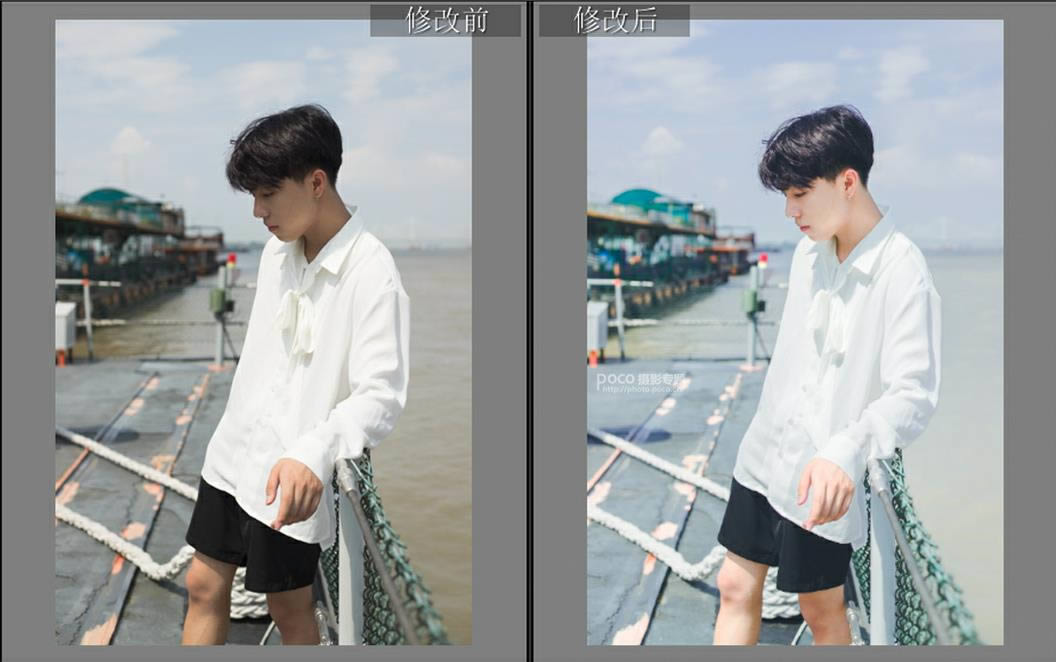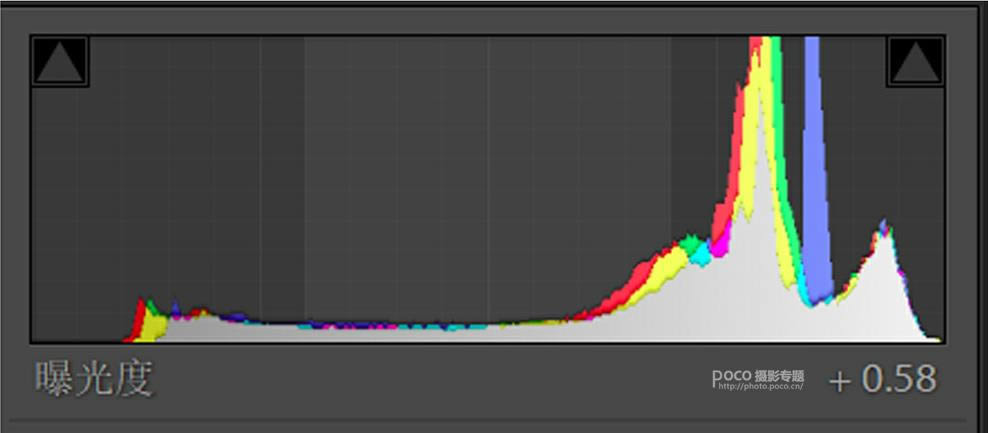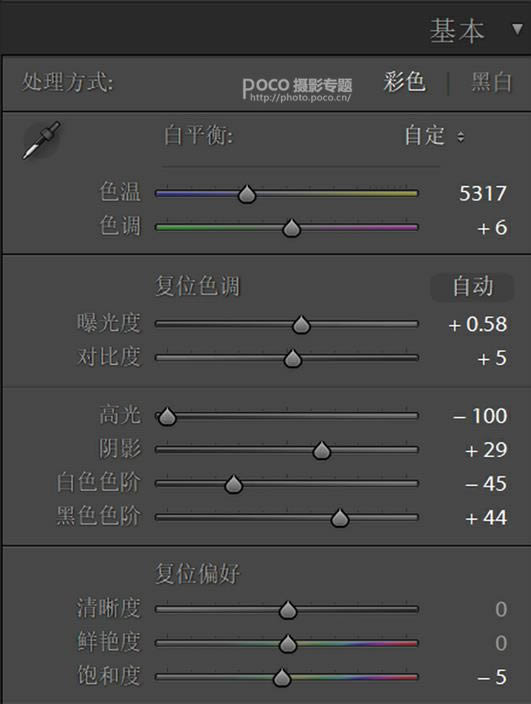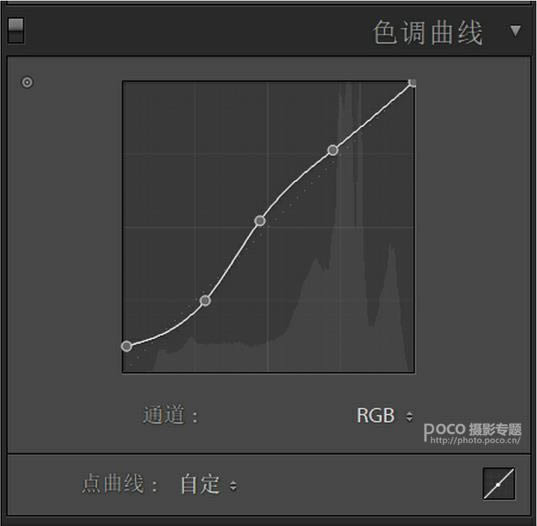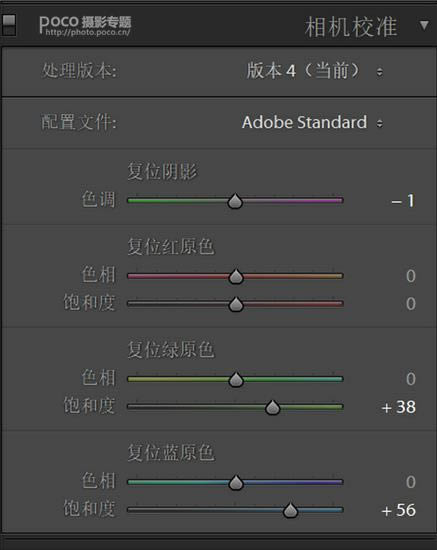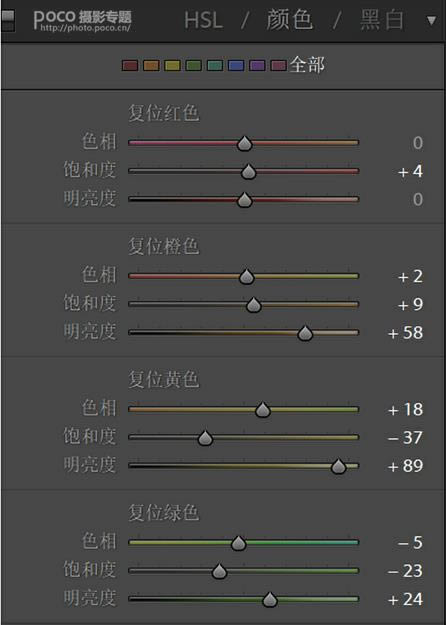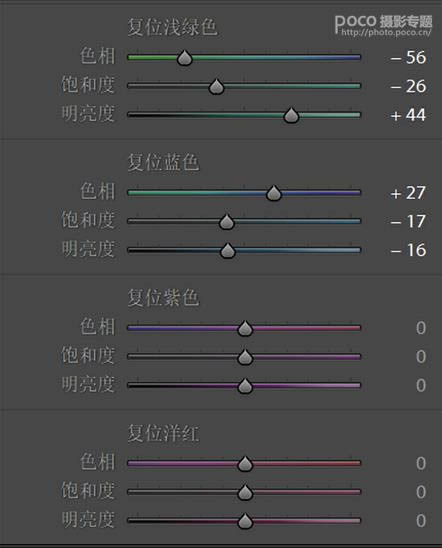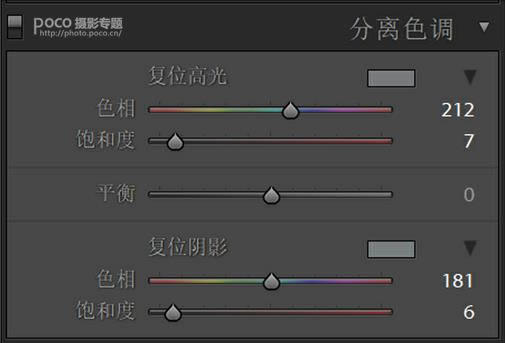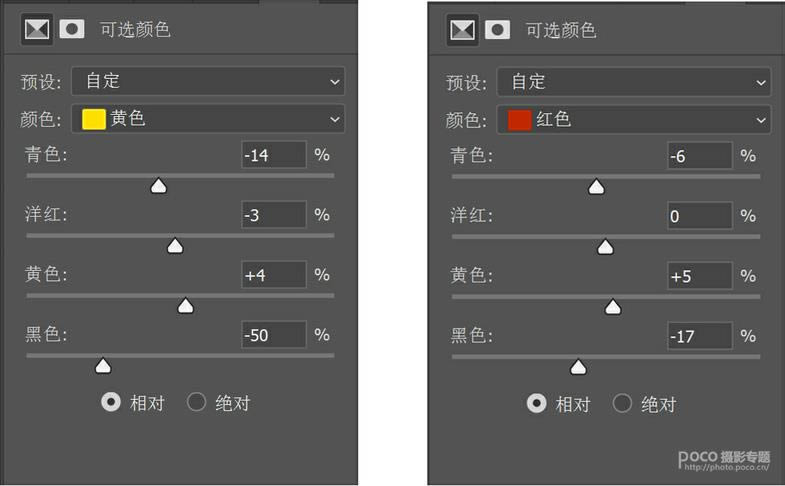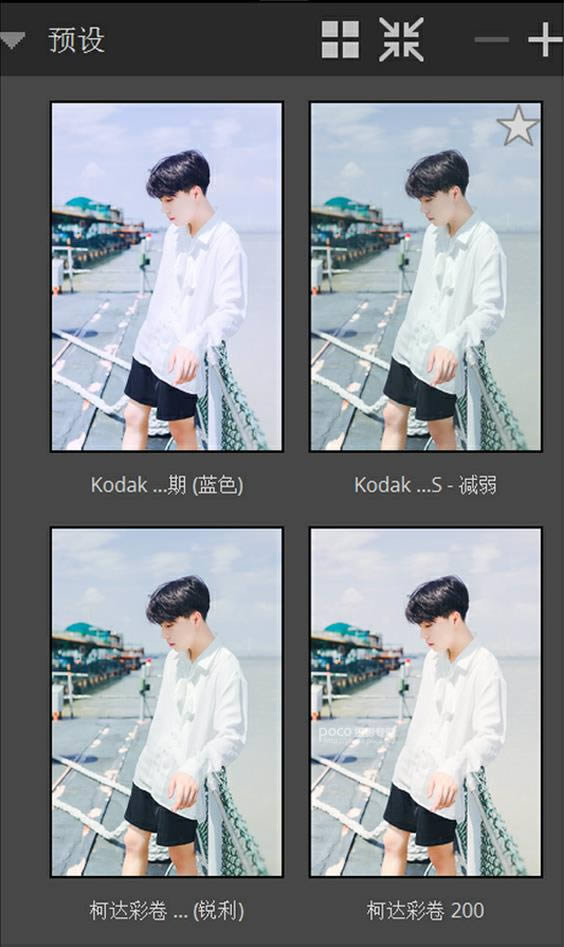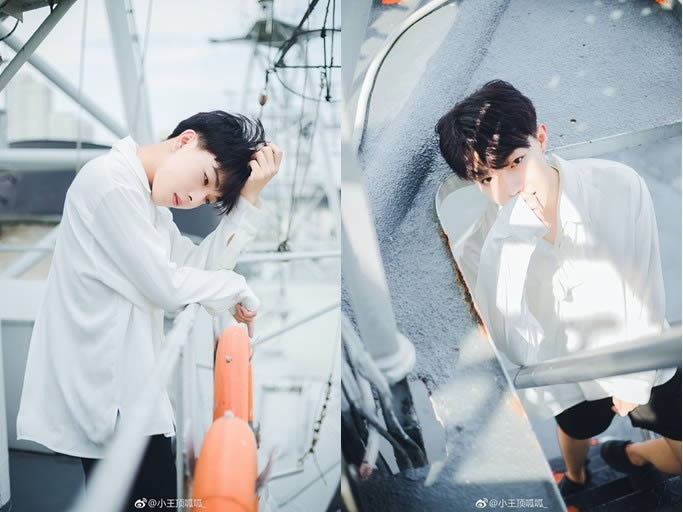制作日系清新男神偶像藝術照片的PS圖文說明教程
發表時間:2024-05-06 來源:明輝站整理相關軟件相關文章人氣:
[摘要]本教程主要使用Photoshop調出人像照片日系清新藝術效果,非常清新風格的一篇文章,希望朋友可以喜歡。先看看效果圖:一前期準備我們這次拍攝服裝準備的是白襯衫,符合主題而且自襯衫可以說是每個人青春時代必不可少的單晶了。拍攝時間是下午3點至5點,陽光還是有點強硬的,因為考慮到拍攝地點是軍艦上,時間不...
本教程主要使用Photoshop調出人像照片日系清新藝術效果,非常清新風格的一篇文章,希望朋友可以喜歡。
先看看效果圖:

一
前期準備
我們這次拍攝服裝準備的是白襯衫,符合主題而且自襯衫可以說是每個人青春時代必不可少的單晶了。拍攝時間是下午3點至5點,陽光還是有點強硬的,因為考慮到拍攝地點是軍艦上,時間不宜過晚。
二
前后期對比
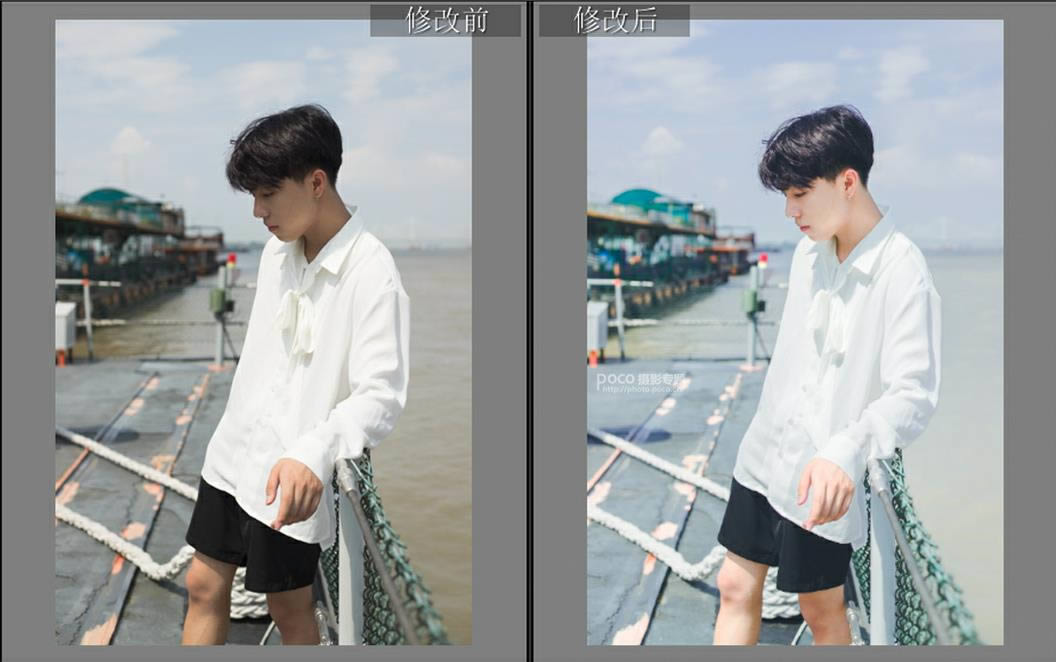
三
原片分析
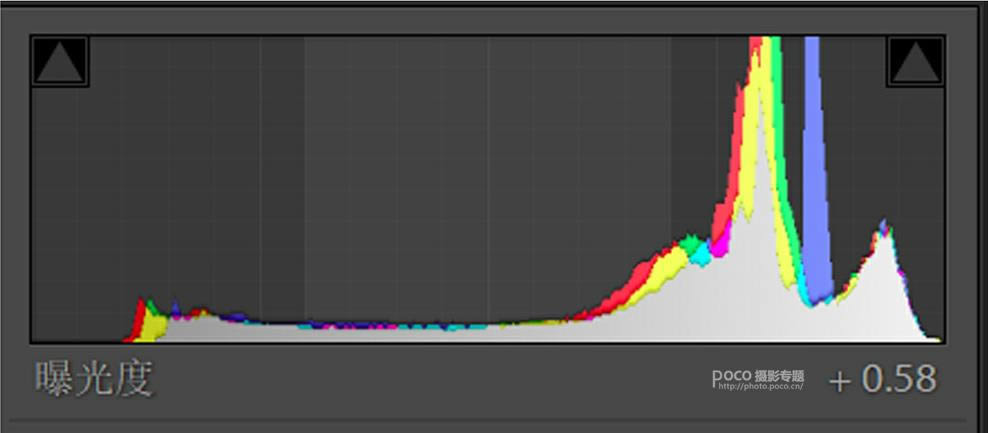
1.原片發灰,但是從直方圖中可以看到信息集中在右側,光線還是很強硬的,所以后期應該先進行高光修正。
2.陰影細節不夠,明暗對比不是,通過暗部修正達到“補光”效果。
3.人物膚色不夠通透,應加強人物陰影,提亮橙色明亮度。
四
后期調整
1.基本調整:將raw格式的原圖導入LR。
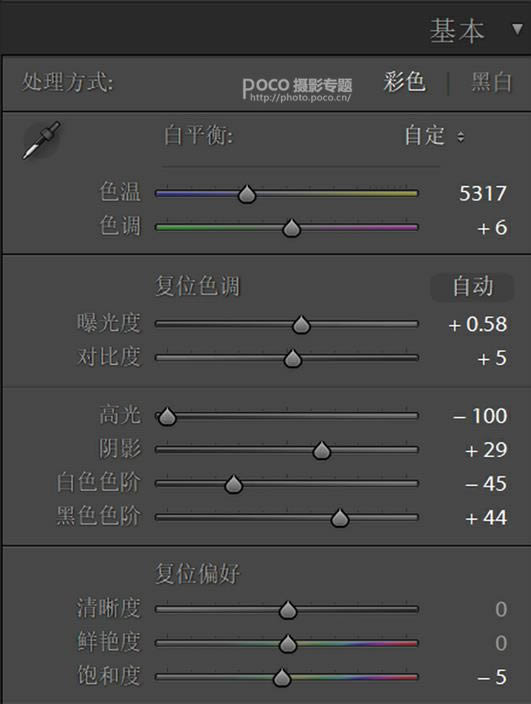
①前面已經分析過了這張照片光線強硬,所以第一步我大幅拉低了高光和自色色階,可以明顯看到天空的細節顯現出來。
②加曝光陰影和黑色色階,提高整個畫面的亮度。發現照片還是略微發灰,所以我稍微加了點對比。
③調節白平衡,色溫往藍色調,色調往右調,這時候畫面已經清新明亮很多了。
④這張照片我將飽和度降了一點,因為日系清新色調不宜過于飽和。其實我大多時候的習慣是調完整張照片的色調,最后回來調節飽和度,這個看個人習慣。
2.曲線調整
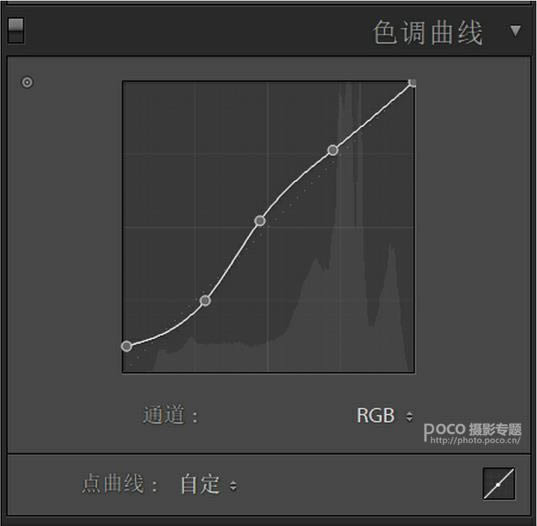
①這張照片曲線調節比較簡單,首先在RGB通道拉一個小s”曲線,加高光降陰影,提高對比。
②第一步調節完后我發現整張照片的亮度還不夠理想,所以我又在曲線中間做了亮度提高,同時提高了一點暗部曲線,讓喑部有一點灰度,這樣整個畫而看起來會舒服很多。
3.相機校準
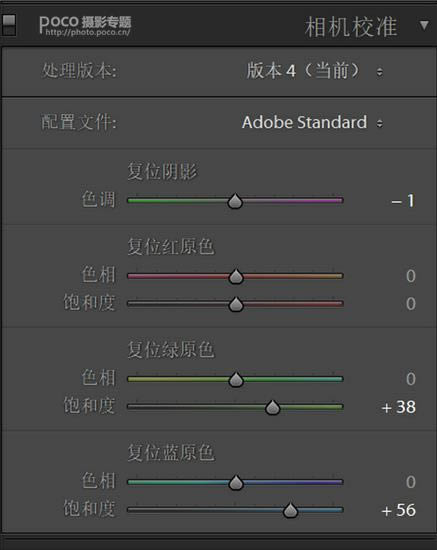
(我習慣調節完明亮先調節相機校淮)
①增加藍原色飽和度使整個畫而的色彩更加飽滿,皮膚也會更加細膩。
②增加綠原色的飽和度。我喜歡先充實畫面色彩,然后再在顏色調整中整體協調色彩。
4.顏色調整
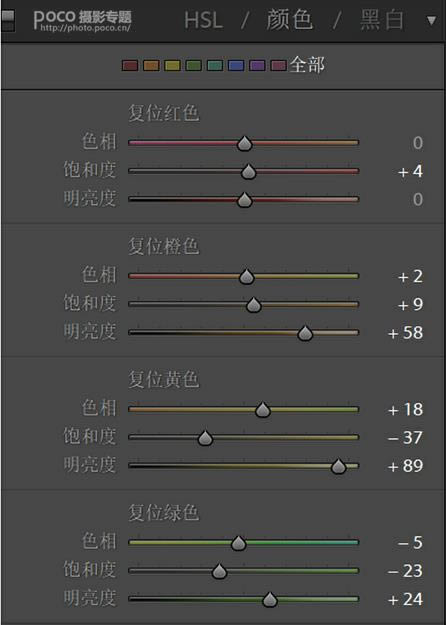
①先分析照片中有哪些顏色,然后進行膚色調整。橙色控制膚色大幅度提亮橙色,明亮度使膚色更加通透。色相右移2格,使膚色偏橙黃色,看起來更加舒服。增加飽和,使膚色不至于慘白。
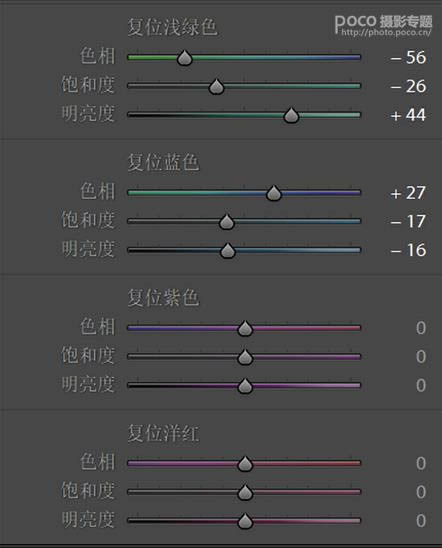
②然后分別進行紅色、黃色、藍色和綠色的調整。具體參數根據每張照片的色彩來走,我就不贅述啦,關鍵是色彩一定不要溢出。
5.分離色調
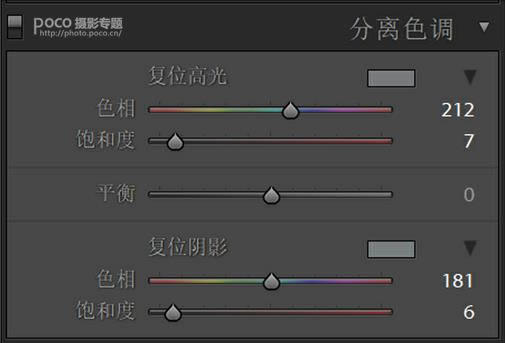
①分離色調是我最喜歡調節的效果驚喜。高光加藍,陰影加青調綜合。小清新百用不膩的一招。
6.到這里LR部分就調整完了,接下來導入PS進行調整
①先進行磨皮,我主要用的方法是DR3和高低頻配合一點雙曲線。
②可選顏色調整。
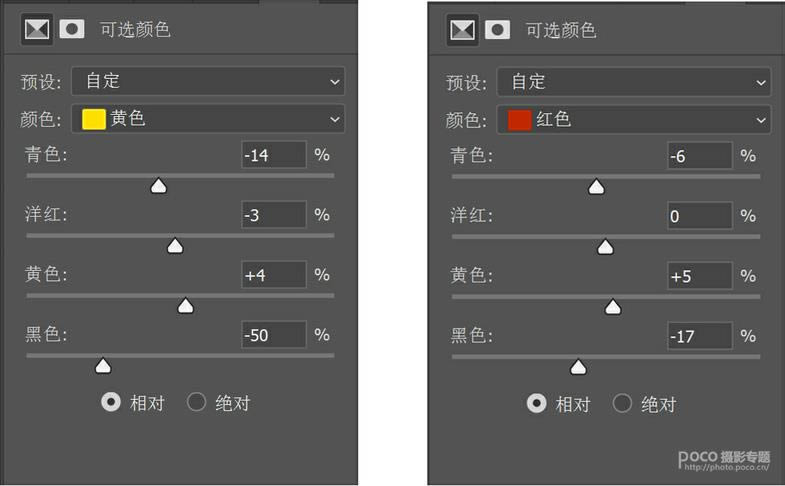
調節黃色和紅色,降低青色和黑色部分,使膚色更加紅潤通透。
③液化以及細節處理,加眼神光,美白牙齒。
7.點睛之筆
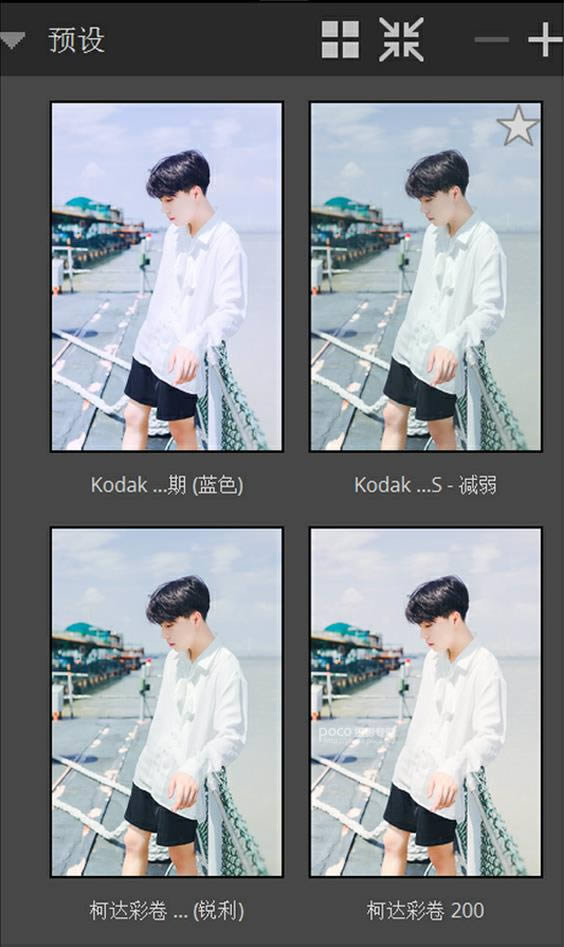
①PS最后一步用到的是個插件 Exposure X2,我這張照片用的是左下角的柯達彩卷...(銳利),提升整個畫而的質感并進行銳化,然后加了一點顆粒。
以上就是這組照片拍攝以及修片的全過程啦,希望可以對你們有用。趕快拉上你的小哥哥去拍一組帥呆的照片吧!小姐姐也可以,畢竟這是一篇男女通用的萬能教程!最后我們一起來欣賞部分帥照!
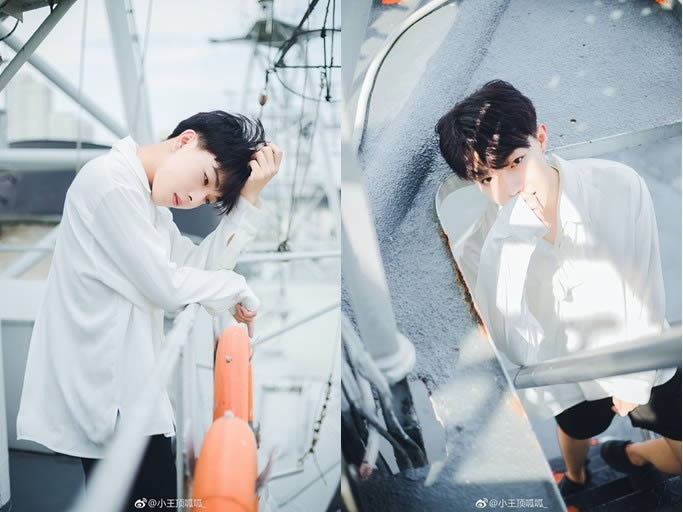

Photoshop默認保存的文件格式,可以保留所有有圖層、色版、通道、蒙版、路徑、未柵格化文字以及圖層樣式等。